
Wise Reminder(桌面闹钟提醒软件)
v1.3.7.92 免费版- 软件大小:1.62 MB
- 软件语言:简体中文
- 更新时间:2023-01-11
- 软件类型:国产软件 / 时钟日历
- 运行环境:WinXP, Win7, Win8, Win10, WinAll
- 软件授权:免费软件
- 官方主页:https://www.wisecleaner.com/
- 软件等级 :
- 介绍说明
- 下载地址
- 精品推荐
- 相关软件
- 网友评论
Wise
Reminder提供闹钟功能,可以在软件界面添加任何事情的提醒闹钟,例如可以设置工作的闹钟,将重要的工作事情输入到软件,设置一个提醒时间,当时间到达的时候会在电脑右上角弹出提示框,并且会播放铃声,让用户立即知道当前需要做的事情,避免自己一直使用电脑工作忘记重要的事情,软件操作还是非常简单的,打开软件就可以新建一个提醒任务,可以设置每天重复,可以设置每周重复的天数,可以自定义铃声,需要就可以下载使用!

软件功能
一、帮助您组织日常任务的待办事项提醒
Wise Reminder 旨在确保您不会忘记日常任务和约会等事情。通过使用该应用程序,您可以轻松地为各种任务安排提醒,并有效地管理提醒列表。
二、精准提醒,不错过任何一件事
Wise Reminder 对每天日程繁忙的用户非常有用,使他们能够高效地安排自己的日程安排。该应用程序在系统托盘中静默运行,不会中断您的工作。时间到了,弹出窗口会准时弹出,提醒您需要完成的任务,确保您不会忘记它。
三、如果您正在处理某事,请推迟闹钟
如果那时您有点忙或有一些未完成的工作,您可以通过选择 5 分钟或 2 小时等持续时间来延迟提醒,然后单击稍后提醒我。此功能允许您停用闹钟或将其保持在贪睡模式,这会设置程序在一定的分钟数后再次提醒您。
软件特色
1、Wise Reminder提供提醒功能,可以在软件界面创建多种提醒
2、可以将家中需要提醒的事情输入到软件,避免忘记家庭事情
3、可以将工作的事情输入到软件,避免自己忘记重要的工作
4、任何内容都可以直接输入到软件设置提醒,避免自己在玩电脑的时候忘记事情
5、可以设置重复内容,如果是每天都需要做的事情就可以设置重复方案
6、可以设置铃声,添加本地的WAV、MP3到软件就可以设置为铃声
7、支持历史提醒查看,可以在软件界面查看已经完成的提醒,可以重复设置该任务
使用方法
1、将Wise Reminder直接安装到电脑,点击下一步
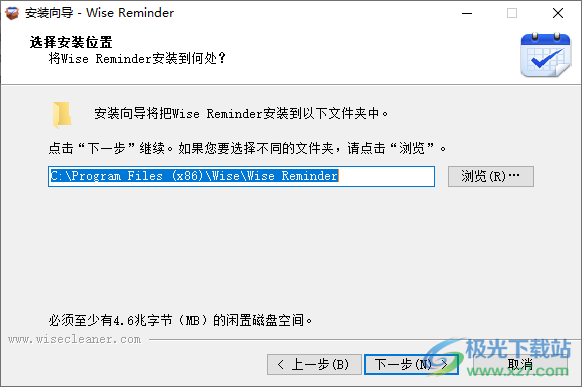
2、提示软件的提醒内容新建界面,打开软件就可以点击新建按钮添加任务
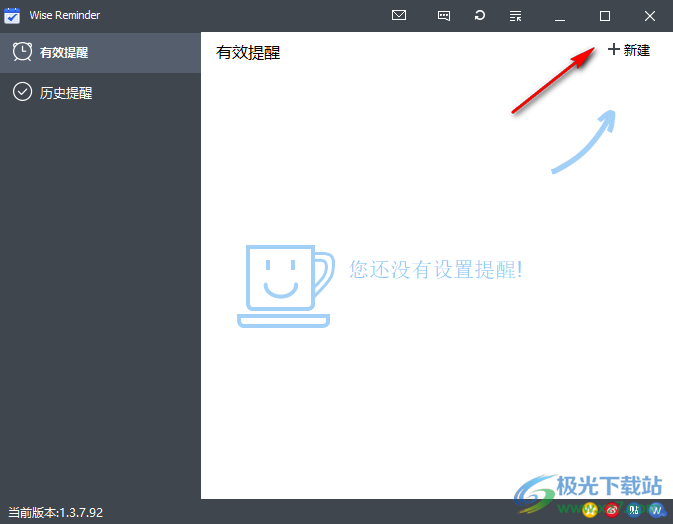
3、这里是软件的重复内容设置界面,在界面上输入文字内容,随后设置只提醒一次,也可以设置每天
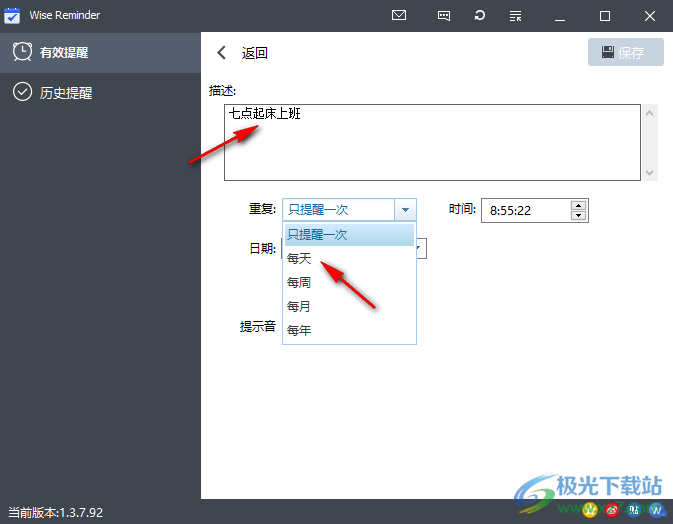
4、底部可以选择自定义铃声,点击右侧的浏览按钮就可以打开文件夹界面找到自己的音乐
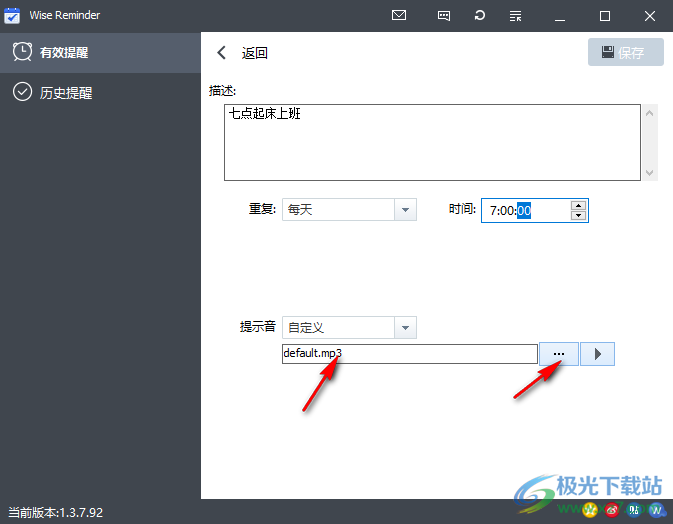
5、如图所示,添加MP3到软件作为铃声,全部设置完毕就可以点击保存按钮
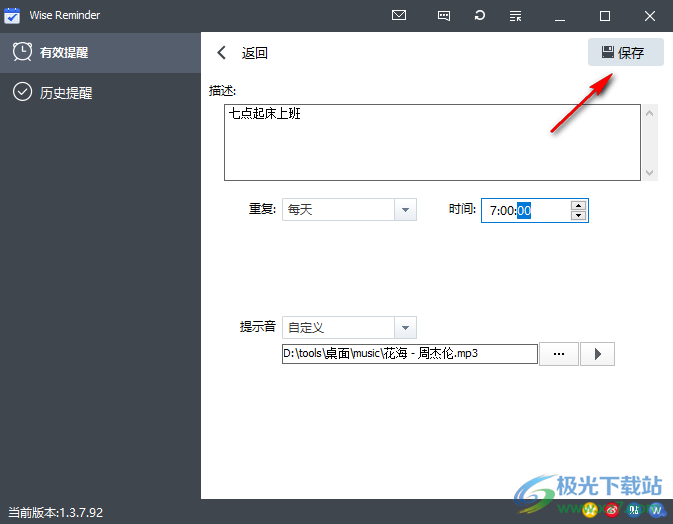
6、已经将全部提醒内容设置完毕,可以选择按执行时间排序、按创建时间排序
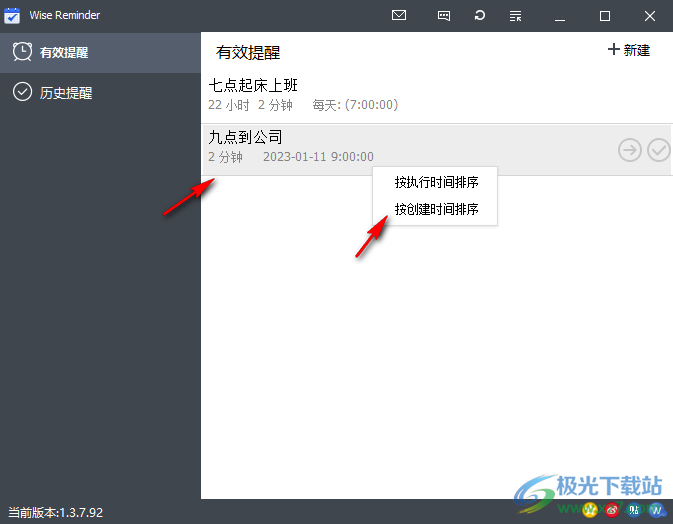
7、软件默认开机启动,如果你已经设置每天提醒就可以保持开机启动,可以查看在线帮助
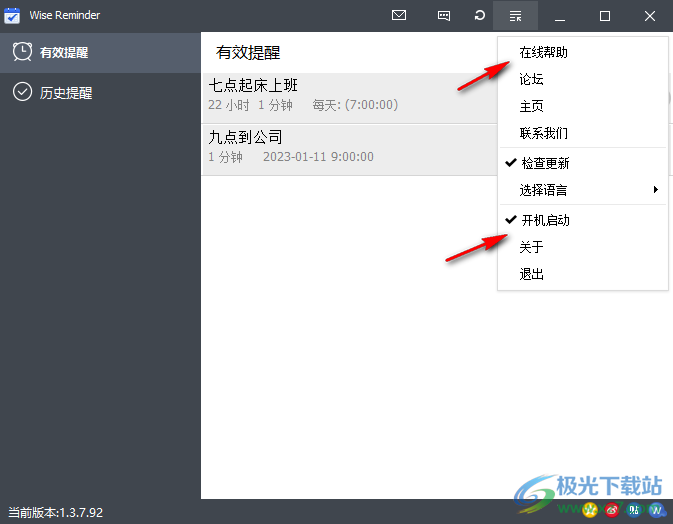
8、当时间到达的时候就可以直接显示闹钟信息,可以点击右上角×直接关闭,也可以设置延迟提醒
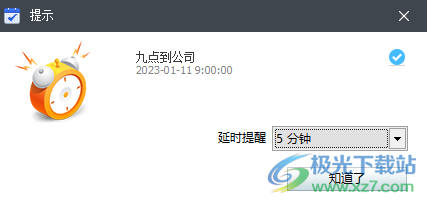
9、如图所示,软件默认五分钟提醒,可以设置十分钟之后提醒,可以设置三十分钟后提醒
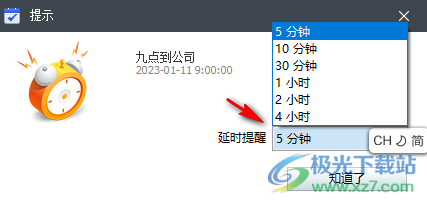
10、Wise Reminder会在托盘界面上先手,直接点击退出按钮就可以关闭Wise Reminder,关闭软件后就不会显示闹钟提醒

下载地址
- Pc版
Wise Reminder(桌面闹钟提醒软件) v1.3.7.92 免费版
本类排名
本类推荐
装机必备
换一批- 聊天
- qq电脑版
- 微信电脑版
- yy语音
- skype
- 视频
- 腾讯视频
- 爱奇艺
- 优酷视频
- 芒果tv
- 剪辑
- 爱剪辑
- 剪映
- 会声会影
- adobe premiere
- 音乐
- qq音乐
- 网易云音乐
- 酷狗音乐
- 酷我音乐
- 浏览器
- 360浏览器
- 谷歌浏览器
- 火狐浏览器
- ie浏览器
- 办公
- 钉钉
- 企业微信
- wps
- office
- 输入法
- 搜狗输入法
- qq输入法
- 五笔输入法
- 讯飞输入法
- 压缩
- 360压缩
- winrar
- winzip
- 7z解压软件
- 翻译
- 谷歌翻译
- 百度翻译
- 金山翻译
- 英译汉软件
- 杀毒
- 360杀毒
- 360安全卫士
- 火绒软件
- 腾讯电脑管家
- p图
- 美图秀秀
- photoshop
- 光影魔术手
- lightroom
- 编程
- python
- c语言软件
- java开发工具
- vc6.0
- 网盘
- 百度网盘
- 阿里云盘
- 115网盘
- 天翼云盘
- 下载
- 迅雷
- qq旋风
- 电驴
- utorrent
- 证券
- 华泰证券
- 广发证券
- 方正证券
- 西南证券
- 邮箱
- qq邮箱
- outlook
- 阿里邮箱
- icloud
- 驱动
- 驱动精灵
- 驱动人生
- 网卡驱动
- 打印机驱动
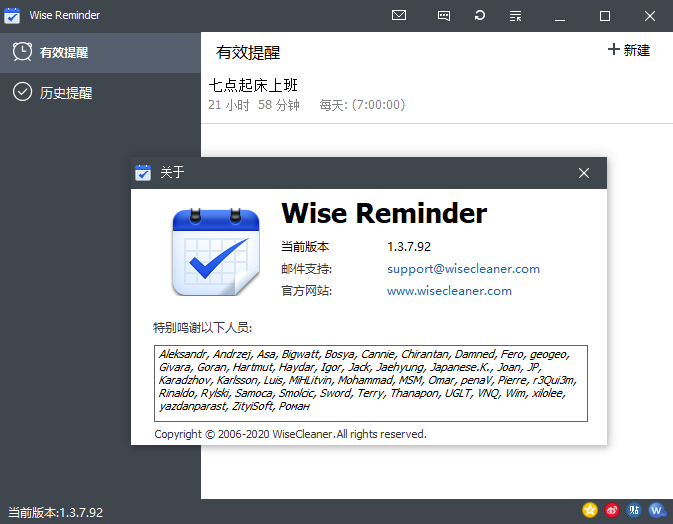
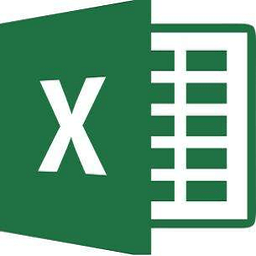
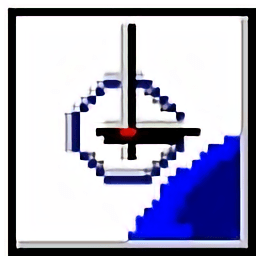
































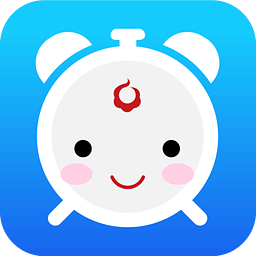

网友评论